Полезно записывать музыку на аудио-CD, если вы хотите, чтобы все ваши любимые песни были в одном месте, а не переключаться между отдельными альбомами. Для этого достаточно самодельного аудио-CD. В отличие от компакт-диска с данными (MP3 CD), который нельзя воспроизводить в обычном стереофоническом режиме, аудио-CD можно прослушивать с аудиосистемы, проигрывателя компакт-дисков или компьютера, как с одного аудио-компакт-диска, который вы купили в магазине. Более того, аудио-CD очень легко сделать, если у вас есть доступ к приводу CD-RW или DVD-RW, аудиофайлам с вашей музыкой, чистому CD и медиаплееру, тогда вы можете записать аудио CD.
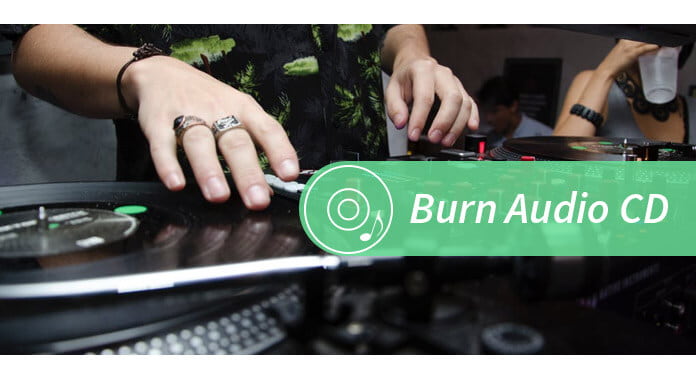
Так как записать музыку на аудио CD? В следующей статье мы предоставим вам три способа записи аудио CD.
Самый простой способ записать аудио-CD - использовать Windows Media Player. С помощью проигрывателя Windows Media вы можете создать аудио-CD, который хранится около 80 минут и воспроизводится практически на любом проигрывателе компакт-дисков. Вот как можно записать аудио CD.
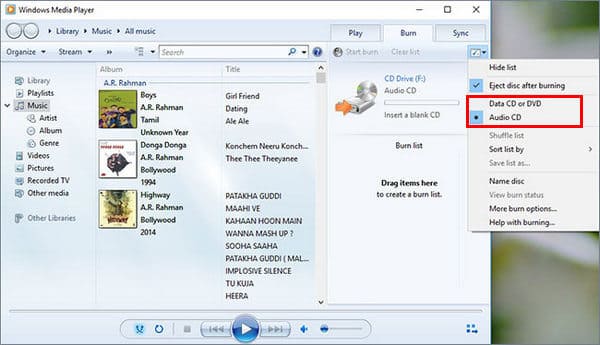
1. Откройте Windows Media Player.
2. В библиотеке проигрывателя выберите вкладку «Запись», выберите «Запись»> «Аудио компакт-диск» (или компакт-диск с данными или DVD-диск).
3. Вставьте чистый диск в устройство записи CD или DVD. Если на вашем компьютере установлено несколько дисков CD или DVD, выберите дисковод, который вы хотите использовать.
4. Найдите элементы в своей библиотеке проигрывателя, которые вы хотите записать на диск, а затем перетащите их на панель списка (справа от библиотеки проигрывателя), чтобы создать список записи.
5. Когда вы закончите со списком, выберите Начать запись.
Если вы используете Mac, вы можете использовать iTunes для записи музыки на аудио CD.
1 Откройте приложение iTunes.
2 Нажмите «Файл»> «Новый»> «Плейлист», чтобы начать новый плейлист. Вы можете переименовать список воспроизведения, как вам нравится.
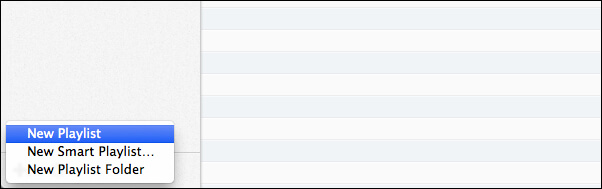
3 Добавить песни в свой плейлист. Просто перетащите нужные песни с записанного компакт-диска в плейлист, который вы только что создали.
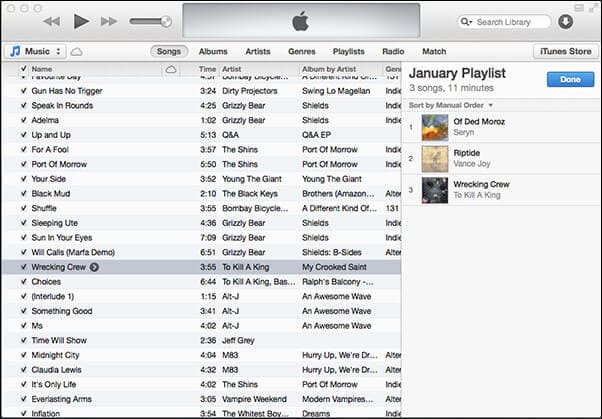
4 Нажмите «Теперь вы можете записать список воспроизведения на CD. Для этого перейдите в« Файл »>« Записать список воспроизведения на диск ».
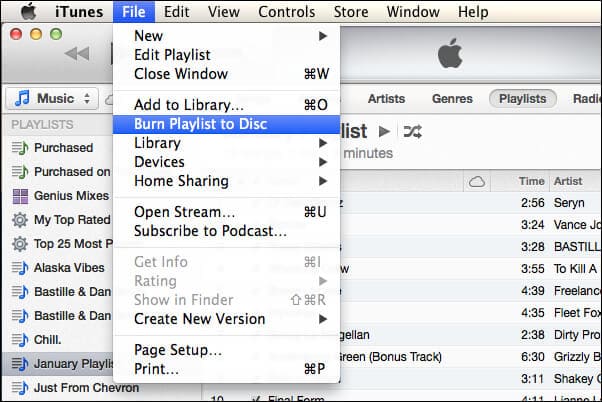
5 На вашем экране должно появиться окно «Настройки записи». Вы можете выбрать устройство записи дисков, предпочитаемую скорость и выбрать «Audio CD» в качестве формата диска.
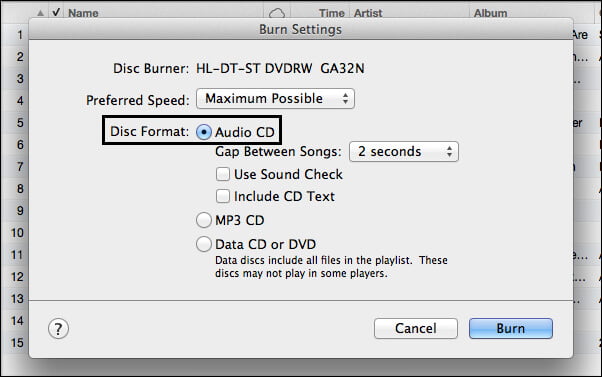
6 После того, как все настроено, вставьте пустой диск CD-R / CD-RW, затем нажмите кнопку «Записать». После завершения записи вы можете наслаждаться аудио-CD.
Даже если программные медиаплееры, такие как iTunes и Windows Media Player, могут записывать музыку на CD, вы, вероятно, обнаружите, что большинство из них очень ограничены в своих возможностях. Использование специальной программы для записи DVD дает вам возможность записывать музыку, видео и другие типы файлов на CD, DVD и даже Blu-ray.
Для того, чтобы записать аудио CD, здесь я настоятельно рекомендую вам профессиональную программу для записи аудио CD, которая называется Айзесофт Бурнова, Как продвинутый инструмент для записи аудио / видео, Burnova позволяет с легкостью создавать аудио-CD. Теперь бесплатно скачайте Burnova и наслаждайтесь самым простым способом записать музыку на аудио CD.